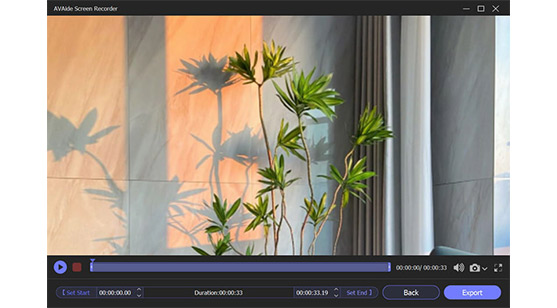Scegli gli strumenti giusti per rendere chiare le tue foto. Non lasciare che il tuo livello di fotografia ti impedisca di acquisire la migliore app di fotoritocco. Ciò significa solo che anche quando sei un principiante della fotografia, puoi comunque avere un ottimo compagno di editing con risultati professionali. Sarà nostro piacere aiutarti su questo argomento, perché sappiamo quanto sia essenziale che tu lo sappia come rendere un'immagine più chiara. Per questo motivo, abbiamo raccolto le cinque migliori soluzioni per varie piattaforme come online, offline e mobile. Allora, cosa stai aspettando? Preparati ed esplora le informazioni critiche mentre continui a leggere il contesto di seguito.
Parte 1. Come rendere la foto più chiara online
AVAide Image Upscaler
Se desideri un'ottima soluzione online per migliorare la tua foto, allora il AVAide Image Upscaler dovrebbe essere il numero uno della tua lista È un editor di foto gratuito che risolve magicamente e trasforma le foto sfocate in un display cristallino. Ciò che lo rende interessante è che ha questa capacità con un clic che consente agli utenti di rivendicare rapidamente un output con una qualità eccellente.
Inoltre, questo potenziatore della qualità dell'immagine è compatibile con il formato immagine più diffuso, come il JPEG, offrendo agli utenti crediti illimitati gratuitamente. Inoltre, non dovrai registrarti o creare un account per usarlo perché non appena raggiungi il suo sito Web, puoi iniziare immediatamente l'attività.
Come parte delle sue straordinarie funzionalità, questo strumento online supporta foto fino a 3000 x 3000 px. Inoltre, funziona come a foto ingranditore per ingrandire la foto a 2, 4, 6 e 8 volte più grande della scala originale. Per non parlare del fatto che non è politica della filigrana su tutti i tuoi output. Pertanto, ecco delle semplici linee guida su come rendere un'immagine più grande e più chiara.
Passo 1Prepara il browser utilizzando desktop, Mac e dispositivi mobili e visita la pagina principale dello strumento. Da lì, fai clic su Scegli una foto e seleziona la foto che desideri migliorare.
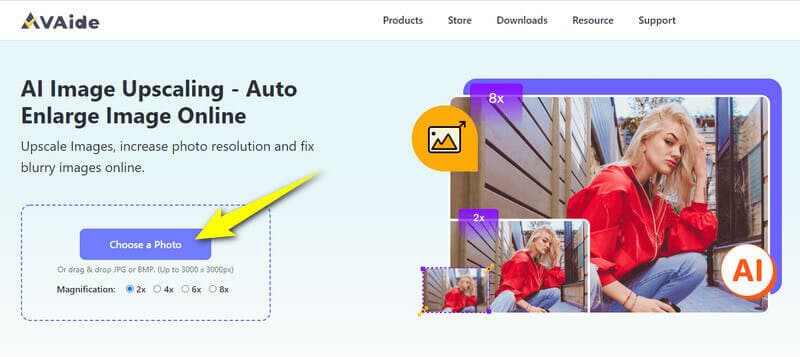
Passo 2Probabilmente puoi vedere la tua foto caricata con un display più chiaro rispetto a prima. Questo strumento ingrandirà o ingrandirà automaticamente la foto due volte rispetto alla sua scala originale. Ma, se vuoi ingrandirla di più, scegli tra le Ingrandimento selezioni.
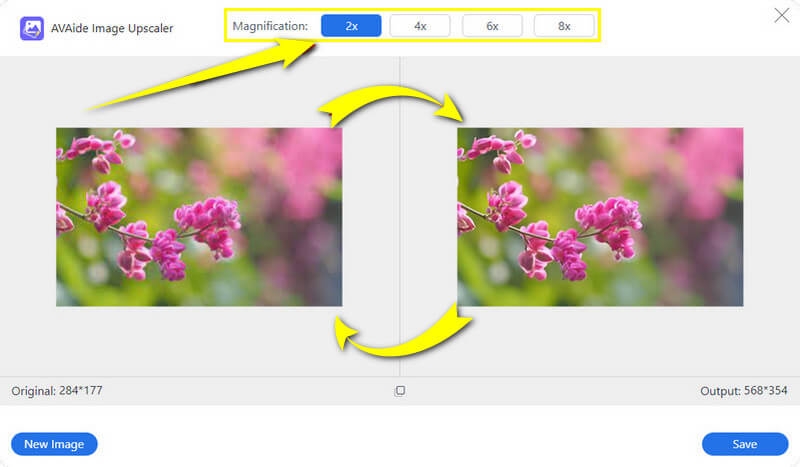
Passaggio 3In pochissimo tempo, puoi già salvare ed esportare la tua foto facendo clic su Salva pulsante. Quindi, fare clic su Nuova immagine scheda situata sul pulsante Salva per caricare un'altra foto.

Fotografo
Un altro metodo per insegnarti come rendere un'immagine più chiara online? Quindi, usa Fotor. Fotor è un editor di foto basato sul Web con strumenti completi per migliorare le foto. Questo eccellente programma ti consente di migliorare la luminosità, la nitidezza e le alte luci oltre a ridurne la sfocatura. Tuttavia, per usarlo, dovrai registrarti o addirittura iscriverti ai suoi piani, sebbene offra una versione di prova gratuita. Tuttavia, Fotor è una delle scelte migliori rendi le tue foto HD. Quindi, ecco i passaggi che puoi seguire se hai deciso di utilizzare Fotor.
Passo 1Una volta raggiunta la sua pagina principale, premi il Modificare una foto scheda per accedere alla sua interfaccia principale.
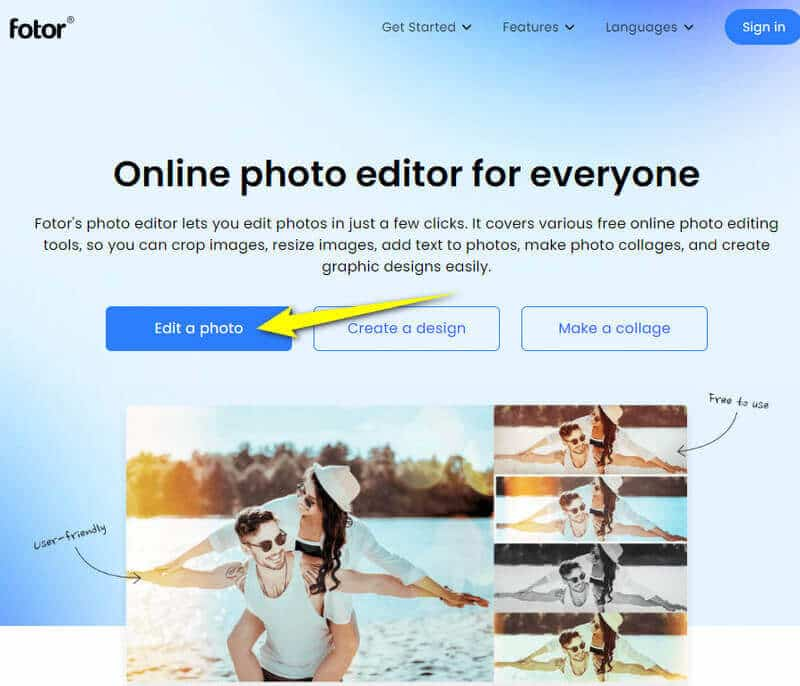
Passo 2Ora trascina e rilascia l'immagine al centro dell'interfaccia. Quindi, colpisci il 1-Tocca Migliora scheda per facilitare il lavoro.
Passaggio 3Dopo un po', colpisci il Scarica pulsante per esportare la tua foto.
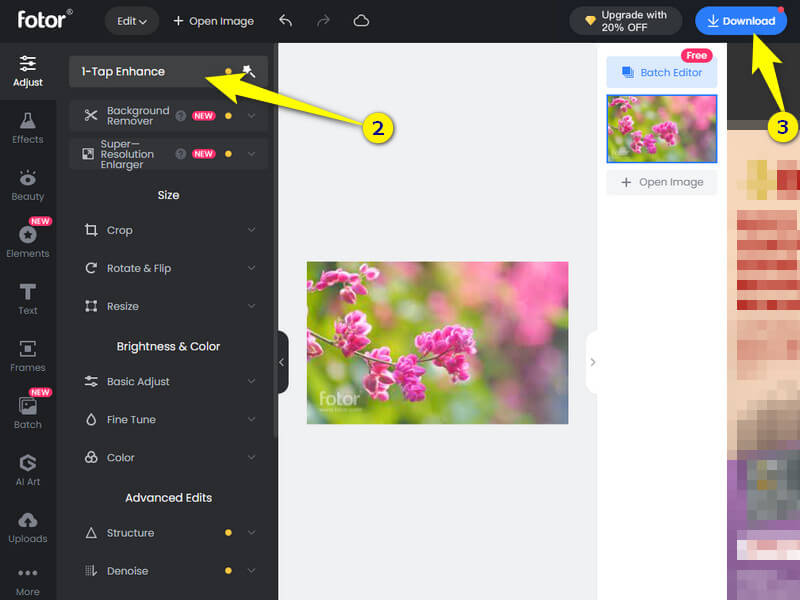
Parte 2. Come rendere l'immagine più chiara su Windows e Mac
Adobe Photoshop
Adobe Photoshop è un software di fotoritocco completo. È in grado di svolgere qualsiasi lavoro tu debba fare con le tue foto. Inoltre, Photoshop ha numerose opzioni, come filtri, 3D, livelli, stili, motivi, forme e altro ancora. Tuttavia, non è il software da utilizzare se sei nuovo al fotoritocco, poiché offre strumenti e procedure piuttosto difficili da comprendere per un principiante. Tuttavia, è un software potente e risolve rapidamente la tua domanda su come rendere un'immagine più chiara. Quindi, sentiti libero di seguire i passaggi seguenti per scoprire come funziona.
Passo 1Apri il tuo file di foto usando Photoshop. Vai a File e fare clic su Aprire selezione.
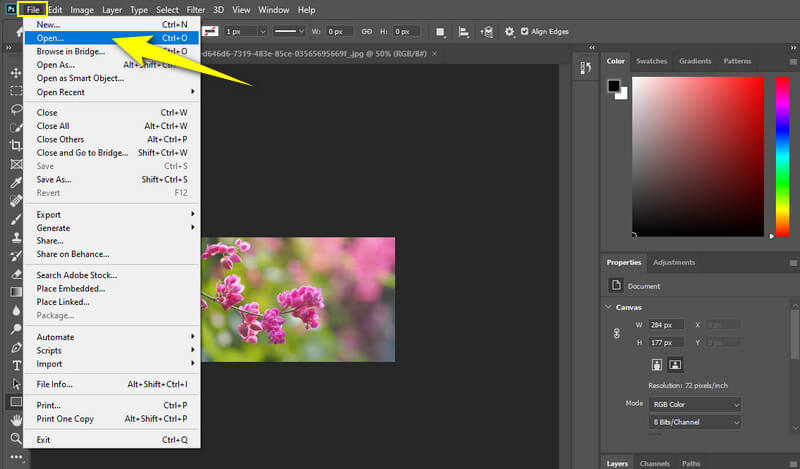
Passo 2Ora dirigiti verso il Filtro opzione e scegliere di selezionare Affilare; segue facendo clic Affilatura intelligente. Quindi, apparirà una finestra a comparsa in cui è necessario apportare alcune modifiche.
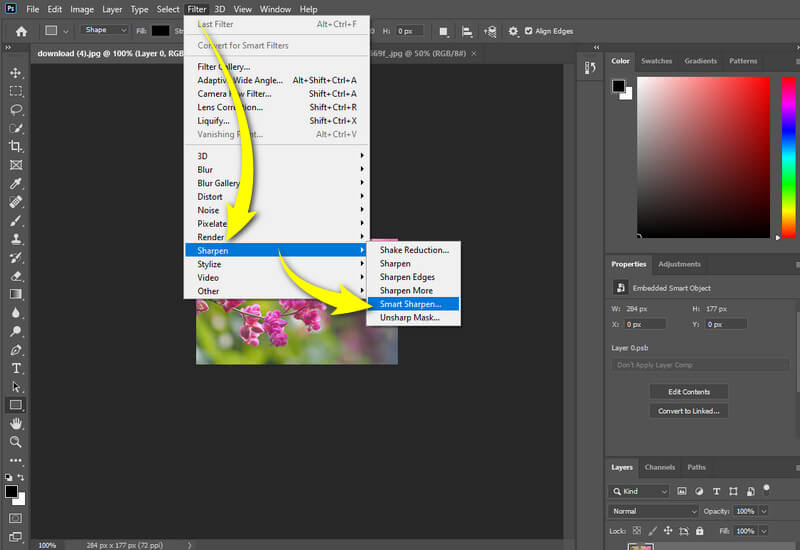
Passaggio 3Accanto a quello, vai al Strati impostazione e fare clic Filtro intelligente. Quindi, sulla tastiera, fai clic su CTRL+i per invertire la maschera e B per accedere allo strumento pennello. Ora vai alla foto e dipingi l'area che vuoi rendere più nitida. Successivamente, salva la foto andando su Archivia e salva con nome.
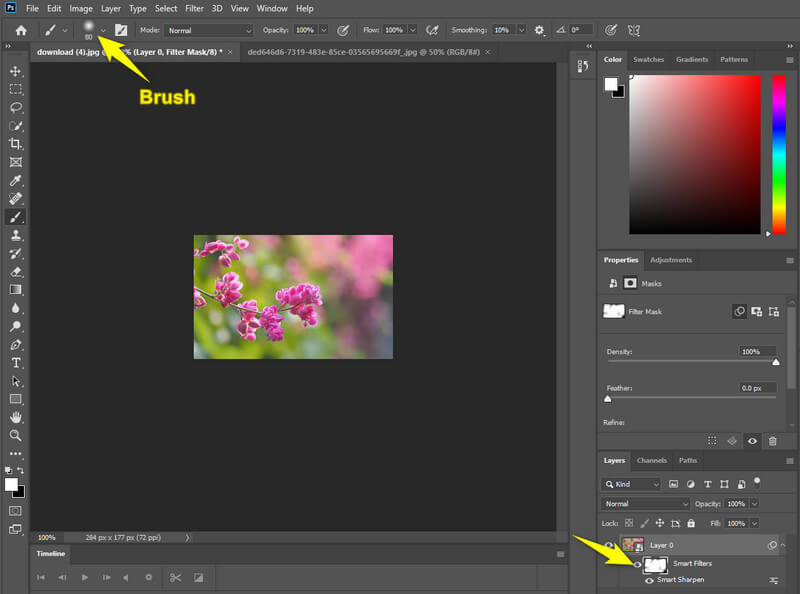
Apri in - Supporto editor esterno per Foto [per Mac]
Open In non è un intero software; è solo un'app di estensione di Foto su Mac. Quindi, questo sarà molto interessante per coloro che non vogliono prendere in considerazione il download di software completo per motivi di sicurezza e spazio di archiviazione. Inoltre, Open In è un'app gratuita che puoi acquistare dal tuo Apple Store, con compatibilità di sistema con macOS 10, 11 o versioni successive. Inoltre, viene fornito con uno strumento essenziale per cancellare le tue foto. Acquisirlo non richiederà tempo, a patto di cercare nel tuo Apple Store e scaricare il plug-in. Successivamente, puoi seguire i semplici passaggi su come rendere un'immagine più chiara.
Passo 1Apri il tuo file di foto utilizzando l'app Foto.
Passo 2Colpire il Modificare scheda e fare clic su Estensione selezione per vedere l'estensione del plug-in Open In.
Passaggio 3Una volta che l'estensione è in uso, vai a Perfetto chiaro impostazione e premere il Salvare le modifiche pulsante dopo.
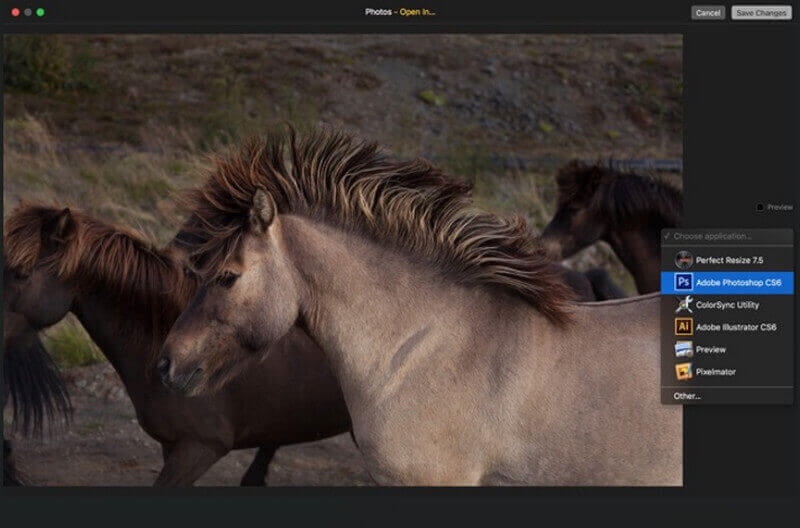
Parte 3. Come rendere la foto più chiara su dispositivi mobili
Remini - Miglioratore di foto AI
Remini - AI Photo Enhancer è un'app che puoi scaricare sul tuo telefono Android. Questa app ti consente di migliorare in modo efficiente le tue foto, come quelle vecchie e sfocate, poiché utilizza una tecnologia di intelligenza artificiale che la aiuta a svolgere correttamente il lavoro. Inoltre, Remini - AI Photo Enhancer supporta gli strumenti di acquisto in-app per coloro che desiderano più elementi nel fotoritocco. Tuttavia, sebbene tu possa acquisirlo tramite download gratuito, Remini ti richiederà di creare il tuo account prima di poter iniziare a navigare. Remini ti darà una settimana per la sua prova gratuita, una durata in cui potrai testare bene tutte le sue funzionalità. Dopodiché, dovrai decidere se continuare con la versione pro o meno. In ogni caso, segui le linee guida riportate di seguito su come rendere un'immagine più chiara su Android.
Passo 1Acquista l'app sul tuo dispositivo mobile. Aprilo e trova il tempo per creare il tuo account.
Passo 2Dopo esserti registrato, tocca la scheda Migliora e carica la foto che desideri migliorare. Ora per la prova gratuita, tieni presente che devi toccare l'annuncio Migliora visualizzazione per elaborare il miglioramento gratuitamente.
Passaggio 3Successivamente, lo strumento ti porterà alla schermata di anteprima. Trascina la barra da sinistra a destra per vedere le modifiche prima e dopo il miglioramento. Quindi tocca il Scarica pulsante per esportare la nuova foto.
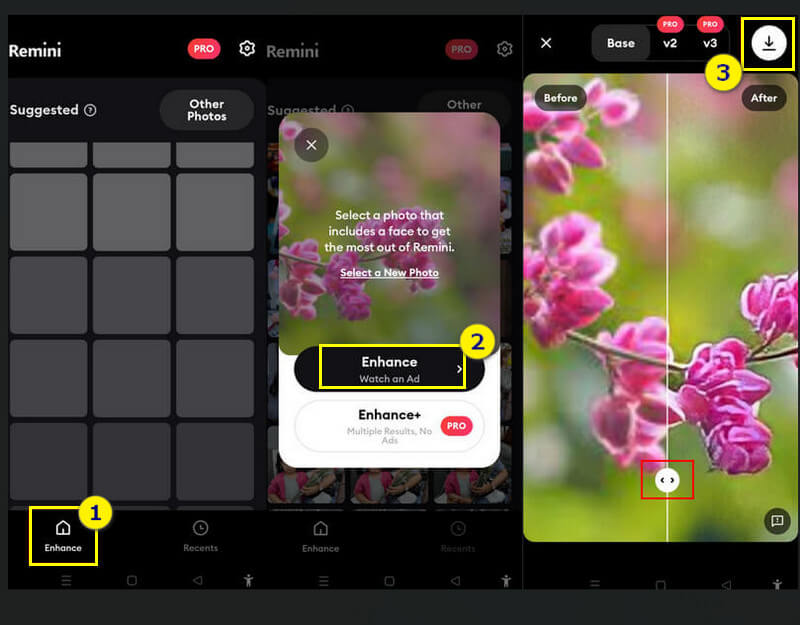
Snapseed
Snapseed è un'app dell'Apple Store infusa con strumenti di modifica avanzati che faranno salire di livello le tue foto. Inoltre, Snapseed viene fornito con un'opzione di dettagli che ti aiuterà a sfocare e pulire facilmente la tua foto. Quindi, se sei un utente iPhone, prova questa app e segui i passaggi su come rendere un'immagine più chiara su iPhone di seguito.
Passo 1Ottieni l'app dal tuo Apple Store e avviala. Quindi, tocca il Più icona o il Aprire scheda per caricare la tua foto.
Passo 2Ora tocca il Utensili selezione e scegliere il Dettagli opzione. Ora nella finestra che si apre, regola il Struttura e Affilatura impostazioni.
Passaggio 3Successivamente, tocca il Dai un'occhiata icona per applicare e salvare le modifiche.
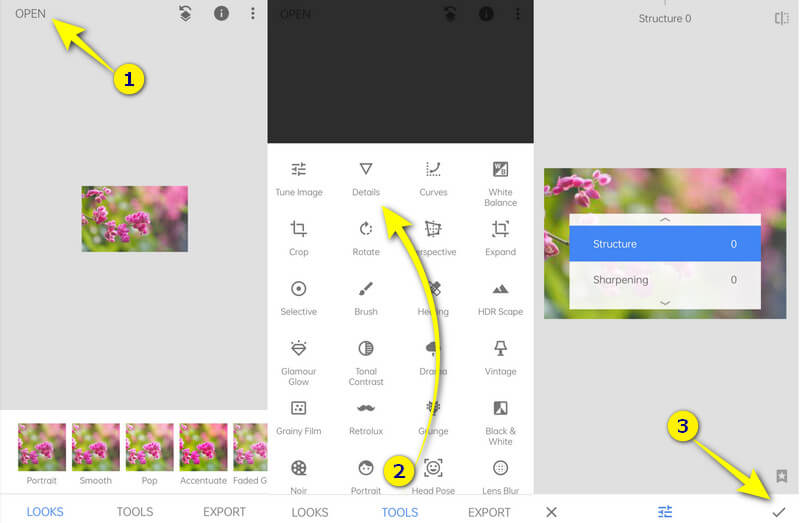


![]() AVAide Screen Recorder
AVAide Screen Recorder
Registra schermo, audio, webcam, gameplay, riunioni online e schermo iPhone/Android sul tuo computer.
Parte 4. Domande frequenti su come rendere chiara la foto
Posso rendere chiara la foto BMP?
Sì. Se vuoi migliorare la tua foto con il formato BMP, devi solo seguire le linee guida sopra. Questo è soprattutto con il AVAide Image Upscaler, poiché supporta intensamente i file BMP.
Posso migliorare la foto senza installare un'app su Android?
Sì. I telefoni Android hanno strumenti di fotoritocco integrati in modo da poterli utilizzare per le tue foto.
Come posso rendere chiara la foto senza filigrana?
È possibile utilizzare un programma privo di filigrane come il AVAide Image Upscaler per questa faccenda. In caso contrario, dovrai acquistare o abbonarti alle versioni premium delle altre app.
Dopo aver letto i tutorial su come rendere un'immagine più grande e più chiara, siamo abbastanza sicuri che finalmente potrai svolgere il compito facilmente e senza intoppi. Assicurati di scegliere solo quello che si adatta alla tua piattaforma e standard. Detto questo, ascolta i tuoi pensieri, preoccupazioni e indicazioni con questa soluzione.
Suggerimenti per l'upscaling delle immagini
- Come aumentare la risoluzione dell'immagine in 3 modi popolari
- Semplici modi per migliorare istantaneamente la qualità delle immagini
- 5 modi per correggere un'immagine sfocata [per desktop e dispositivi mobili]
- 8 modi per aumentare la risoluzione delle foto online gratuitamente
- 13 migliori ottimizzatori di foto per migliorare la qualità dell'immagine
- Converti facilmente immagini a bassa risoluzione in immagini ad alta risoluzione online
- Come aumentare la risoluzione delle foto in Photoshop [Passo dopo passo]
- I 10 migliori ottimizzatori di risoluzione delle immagini che vale la pena provare
- 10 eccezionali strumenti per l'ingrandimento di foto AI (gratuito 100%)
- 11 migliori ridimensionatori di foto su diverse piattaforme da utilizzare
- 7 modi per ridimensionare l'immagine senza compromettere la qualità
- Come ingrandire l'immagine: 7 modi migliori da considerare
- Come correggere la qualità dell'immagine in 2 semplici modi (online e offline)
- Crea una foto HD: 5 modi sorprendenti per guardare avanti online
- Come ridurre la qualità dell'immagine in 3 modi senza sforzo
- Come sbloccare un'immagine: per piattaforme online e mobili
- 5 semplici modi per rendere un'immagine più chiara
- Come migliorare la risoluzione JPEG/JPG/PNG in 5 migliori soluzioni
- Modifica la risoluzione delle foto di Android e iPhone in tre modi

Utilizza la migliore immagine per l'upscaler 4K online
La nostra tecnologia AI migliorerà automaticamente la qualità delle tue immagini, rimuoverà il rumore e correggerà le immagini sfocate online.
PROVA ORA